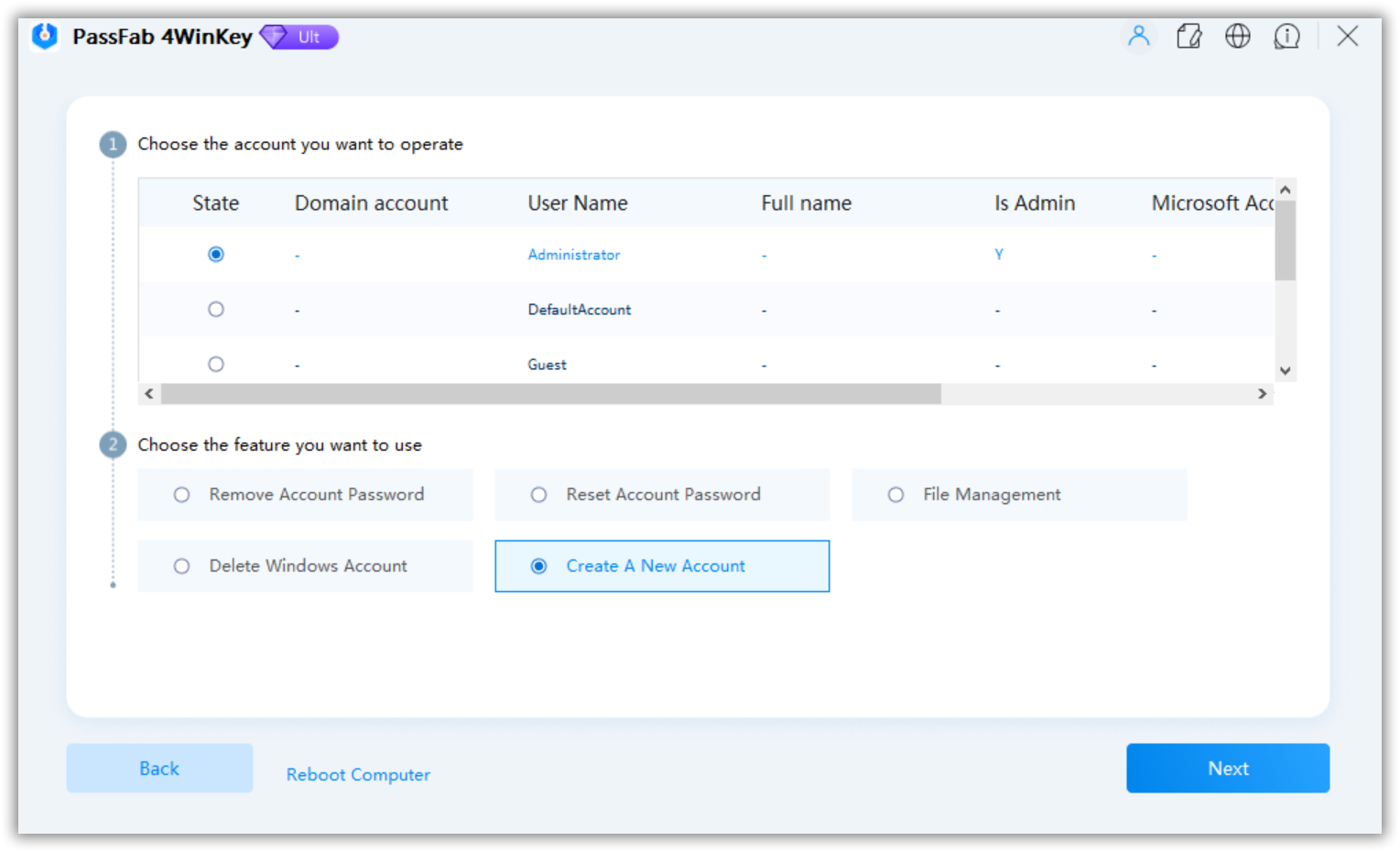Soudainement, vous vous rappelez avoir chez vous un vieux ordinateur XP qui n'a pas été utilisé depuis longtemps, mais dont vous avez oublié le mot de passe de connexion. Vous souhaitez maintenant le démarrer, mais vous êtes désemparé ? Vous avez recherché de nombreuses solutions en ligne, mais vous vous sentez perdu dans la multitude des informations ? Ne vous inquiétez pas ! Ce guide détaillé présentera 5 méthodes efficaces pour vous aider à résoudre le problème d'oubli de mot de passe Windows XP !
Partie 1: Comment déverrouiller un mot de passe oublié sur windows xp
- Méthode 1: Une astuce de déverrouillage rapide: Ctrl + Alt + Del
- Méthode 2: Réinitialiser le mot de passe Windows XP oublié à l'aide du disque de réinitialisation
- Méthode 3: PassFab 4Winkey-Logiciel de déverrouillage Windows professionnelHot
- Méthode 4: Réinitialiser le mot de passe Windows XP en mode sans échec
- Méthode 5:Déverrouillez Windows XP avec une invite de commande sans mot de passe (CMD)
Partie 2: Questions fréquemment posées
Partie 1: Comment déverrouiller un mot de passe oublié sur windows xp
Méthode 1: Une astuce de déverrouillage rapide: Ctrl + Alt + Del
Tout d'abord, nous présentons une astuce très utile, à condition que vous n'ayez pas déjà défini de mot de passe administrateur sur Windows. Lors de l'installation de Windows XP, un compte administrateur nommé "administrateur" est créé par défaut, et vous êtes invité à créer un nouveau compte. Normalement, seule la création de ce nouveau compte apparaît à l'écran de connexion de Windows XP, sans mention du compte "administrateur". Cependant, ce compte "administrateur" existe toujours, et son mot de passe est vide.
Après avoir compris cela, si vous avez oublié votre mot de passe de connexion windows xp, appuyez sur les touches Ctrl+Alt simultanément, puis appuyez deux fois sur la touche Suppr. Cela ouvrira l'interface de connexion classique. Entrez "administrateur" comme nom d'utilisateur et laissez le champ du mot de passe vide, puis appuyez sur Entrée pour vous connecter. Si vous réussissez à vous connecter, accédez au Panneau de configuration > Comptes d'utilisateurs > Modifier un compte, à partir de là, sélectionnez le compte pour lequel vous souhaitez modifier le mot de passe.
Méthode 2: Réinitialiser le mot de passe Windows XP oublié à l'aide du disque de réinitialisation
Si la première astuce ne fonctionne pas pour vous et que vous avez pris la précaution de créer un disque de réinitialisation de mot de passe avant d'oublier votre mot de passe Windows XP, déverrouiller Windows XP sans mot de passe devient également très simple :
Sur l'écran de connexion de Windows XP, entrez plusieurs fois un mot de passe incorrect. Le système affichera alors un message vous indiquant que vous pouvez utiliser un disque de réinitialisation de mot de passe. Insérez le disque de réinitialisation de mot de passe dans votre ordinateur.

L'assistant de réinitialisation de mot de passe apparaîtra à l'écran. Assurez-vous que votre clé USB est correctement connectée, puis cliquez sur "Suivant" pour continuer.
Dans le menu déroulant, sélectionnez le lecteur USB où se trouve le disque de réinitialisation de mot de passe, puis cliquez sur "Suivant" pour continuer.

Vous devrez maintenant définir un nouveau mot de passe pour le compte utilisateur. Entrez le nouveau mot de passe, puis cliquez sur "Suivant".

-
Le vieux mot de passe a été remplacé par le nouveau mot de passe avec succès. Cliquez sur "Terminer" pour fermer l'assistant. Vous pouvez désormais utiliser le nouveau mot de passe pour vous connecter à votre compte utilisateur.
Méthode 3: PassFab 4Winkey Hot
Si vous n'avez pas de disque de réinitialisation de mot de passe, ne vous inquiétez pas. Dans ce cas, l'utilisation d'un logiciel professionnel de déverrouillage Windows est le meilleur choix. PassFab 4WinKey se distingue parmi eux. Aucune compétence technique n'est nécessaire, quelques minutes suffisent pour déverrouiller facilement votre mot de passe oublié de Windows XP, sans perdre aucune donnée.
Pourquoi choisir PassFab 4Winkey- Contourner, réinitialiser et suppresser de tous les mots de passe administrateur ou utilisateur sans nécessiter de disque de réinitialisation de mot de passe
- 100% sécurisé, aucune perte de données
- Supporte toutes les marques d'ordinateurs de bureau et d'ordinateurs portables, tels que HP, Acer, Samsung, Dell, Lenovo, etc.
- Supporte Windows11, 10, 8.1, Windows 8, 7, Vista, XP et Windows Server.
Il suffit de suivre les étapes pour effectuer la réinitialisation et création du mot de passe Windows.
-
Choisir le système Windows XP.

-
/Réinitialiser/Créer le mot de passe.
- Réinitialiser le mot de passe windows xp oublié: Sélectionner un compte invité local/un compte administrateur/un compte Microsoft, puis saisissez un nouveau mot de passe dans la zone de texte, et cliquez sur le bouton "Suivant" pour continuer.


- Créer un nouveau compte: choisissez Créer un nouveau compte et cliquez sur le bouton "Créer". Saisissez ensuite le nom d'utilisateur et le mot de passe du nouveau compte. Lorsque c'est fait, cliquez sur "Reboot" pour redémarrer votre ordinateur.

- Réinitialiser le mot de passe windows xp oublié: Sélectionner un compte invité local/un compte administrateur/un compte Microsoft, puis saisissez un nouveau mot de passe dans la zone de texte, et cliquez sur le bouton "Suivant" pour continuer.
Conseils :
Si vous ne parvenez pas à supprimer ou réinitialiser le mot de passe de votre compte, vous pouvez cliquer sur le bouton "Create Log" dans le coin supérieur droit de l'interface, et vous trouverez un dossier nommé PassFab 4winkey Logs dans votre USB. Veuillez copier les fichiers journaux et les envoyer à notre service clientèle pour obtenir de l'aide.
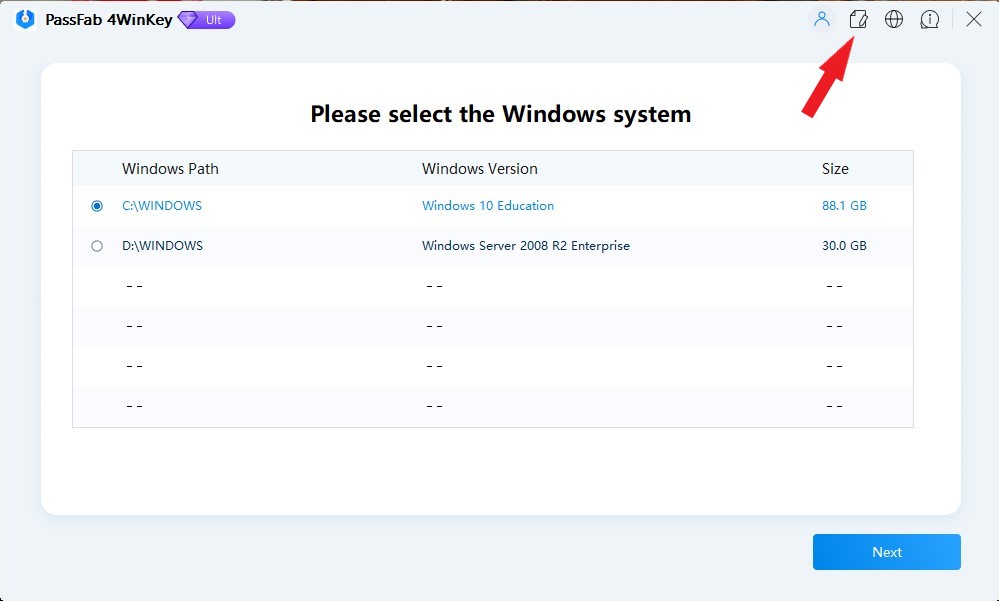
Méthode 4: Réinitialiser le mot de passe Windows XP en mode sans échec
Dans certains cas, vous pouvez essayer de déverrouiller Windows XP en mode sans échec. Le mode sans échec offre un environnement minimal pour charger le système d'exploitation, ce qui peut contourner certains problèmes de connexion. Voici les étapes pour essayer de déverrouiller Windows XP en mode sans échec :
Redémarrez votre ordinateur.
Appuyez sur la touche F8 pendant le processus de démarrage jusqu'à ce que le menu des options de démarrage avancées apparaisse.
Utilisez les touches fléchées pour sélectionner l'option "Mode sans échec" et appuyez sur Entrée pour confirmer.
En mode sans échec, vous verrez peut-être un compte administrateur (généralement "Administrateur"). Essayez de vous connecter avec ce compte, car il n'a parfois pas de mot de passe.
Si vous parvenez à vous connecter, vous pouvez essayer de modifier le mot de passe de votre compte utilisateur oublié ou créer un nouveau compte utilisateur dans le Panneau de configuration.
Une fois terminé, redémarrez votre ordinateur et connectez-vous à votre compte utilisateur en mode normal.
Méthode 5:Déverrouillez Windows XP avec une invite de commande sans mot de passe (CMD)
Une autre option est d'utiliser l'invite de commandes pour réinitialiser votre mot de passe Windows XP après être entré en mode sans échec. Cependant, cette méthode nécessite une certaine expertise technique et doit être effectuée avec précaution.
Sélectionnez "Invite de commandes" dans le mode sans échec et ouvrez-le.

Entrez la commande : net user dave 123456 /add (où "dave" est le nom d'utilisateur que vous souhaitez créer et "123456" est le nouveau mot de passe que vous choisissez).

Utilisez la commande : net localgroup administrators abc /add pour promouvoir l'utilisateur "abc" au groupe d'administrateurs.
Redémarrez l'ordinateur. Un nouveau compte administrateur nommé "abc" apparaîtra à l'écran de connexion. Connectez-vous à ce compte avec le nouveau mot de passe défini.
Accédez au Panneau de configuration, puis à "Comptes d'utilisateurs". Sélectionnez le compte pour lequel vous avez oublié le mot de passe, supprimez le mot de passe et quittez.
Partie 2: Questions fréquemment posées
Q1: Quel est le mot de passe administrateur par défaut ?
En général, lors de l'installation de Windows XP, aucun mot de passe administrateur par défaut n'est défini. Par conséquent, si l'utilisateur n'a pas défini de mot de passe lors de l'installation initiale de Windows XP, il peut accéder au compte administrateur sans mot de passe. Cependant, dans certains cas, l'utilisateur peut avoir défini un mot de passe lors de l'installation ou par la suite. Si aucun mot de passe n'a été défini et que vous rencontrez une demande de mot de passe, essayez de laisser le champ du mot de passe vide, ou essayez "123456", puis appuyez sur Entrée pour tenter de vous connecter sans mot de passe.
Q2: Comment désactiver le mot de passe administrateur ?
Pour désactiver le mot de passe administrateur sur Windows XP, suivez ces étapes :
- Cliquez sur "Démarrer", puis sélectionnez "Exécuter".
- Dans la boîte de dialogue "Exécuter", tapez "control userpasswords2", puis appuyez sur Entrée.
- Cela ouvrira la fenêtre "Comptes d'utilisateurs". Décochez la case "Les utilisateurs doivent entrer un nom d'utilisateur et un mot de passe pour utiliser cet ordinateur".
- Cliquez sur "Appliquer", puis entrez le mot de passe administrateur actuel si nécessaire. Si aucun mot de passe n'est défini, laissez le champ vide.
- Cliquez sur "OK" pour désactiver le mot de passe administrateur.
Conclusion
Bien que les cinq méthodes mentionnées ci-dessus aient fait leurs preuves en termes d'efficacité, elles ne sont pas toujours adaptées à toutes les situations. Pour une solution garantissant un succès à 100% sans risque de perte de données importantes, pour déverrouiller le mot de passe windows xp oublié, notre recommandation principale est le logiciel professionnel PassFab 4WinKey.